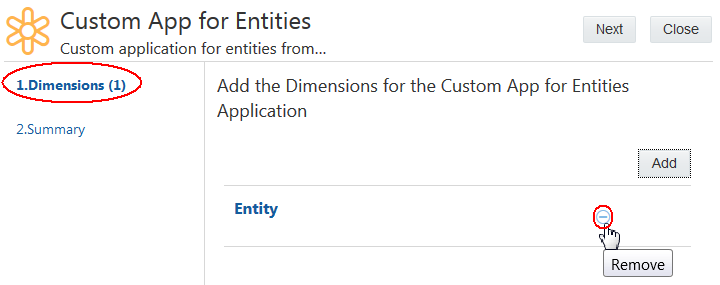Ajout, suppression ou modification d'une dimension définie par l'utilisateur
Lorsque vous configurez une dimension pour une application universelle, vous spécifiez des paramètres indiquant, par exemple, si les noeuds sont affichés sous la forme d'une liste ou d'une hiérarchie, et si la dimension autorise le partage de noeuds. Vous ajoutez également des types de noeud, définissez des propriétés pour les types de noeud, et spécifiez des paramètres pour l'import et l'export des données.
Pour ajouter, enlever ou modifier une dimension définie par l'utilisateur, vous devez accéder à la page Ajouter les dimensions. Les rubriques suivantes décrivent les moyens d'accéder à cette page :
- Enregistrement d'une application universelle : reportez-vous à la section Enregistrement d'une application universelle.
- Modification d'une application universelle : reportez-vous à la section Modification d'une application universelle.
Pour modifier le point de vue lié à une dimension, reportez-vous à Modification du point de vue lié à une dimension définie par l'utilisateur dans les applications universelles.
Pour ajouter, enlever ou modifier une dimension dans une application universelle, procédez comme suit :